从0到1,AI助力你轻松构建卡通趣味风PPT
老师在日常备课时,制作一份吸睛的PPT常常绞尽脑汁,尤其是打造卡通趣味风PPT,既要构思创意,又要精心排版,耗时费力。不过现在有了PPT.CN这个强大的AI工具,一切都变得轻松起来。下面,就为大家详细介绍如何借助PPT.CN从0开始,构建出超赞的卡通趣味风PPT。
在开始制作前,务必明确PPT的主题。比如是儿童教育类的“动物的奇妙世界”,还是活动策划类的“欢乐校园派对”。同时,要清楚受众是谁,是小朋友、学生,还是年轻群体等。因为这将决定PPT的内容深度、语言风格以及卡通元素的选取方向。例如,面向小朋友的PPT,内容要简单易懂、生动有趣,卡通形象要可爱活泼;而面向学生的科普PPT,内容可稍具专业性,卡通元素则用于辅助解释复杂概念。
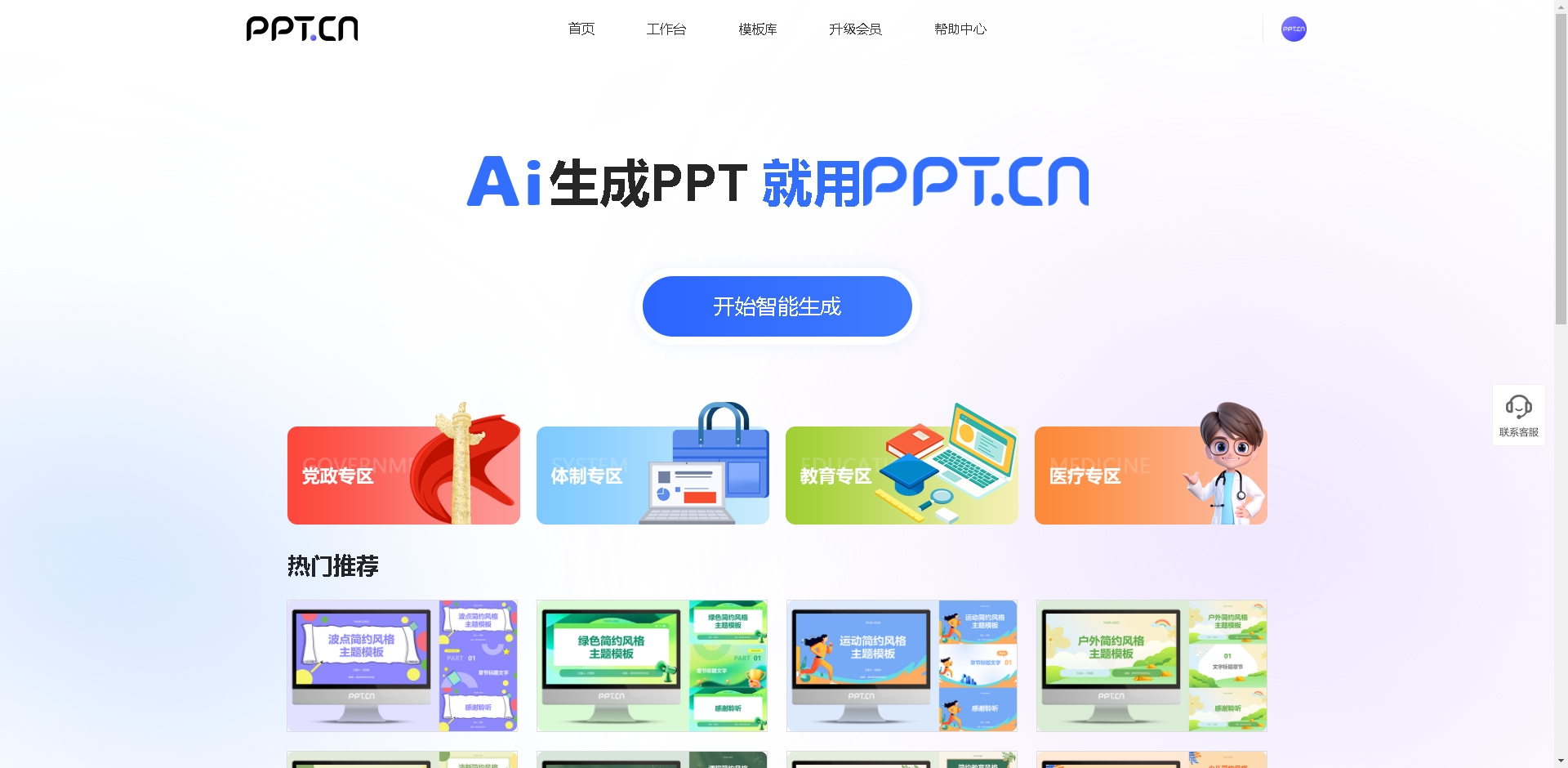
一、利用AI生成PPT大纲
在PPT.CN官网首页,一眼就能看到醒目的“开始智能生成”入口,点击它,进入智能生成PPT的操作界面。
在这里,你需要用简洁明了的语言描述PPT主题及具体需求。比如“制作一个10页左右,关于森林动物的卡通趣味风PPT,内容涵盖常见森林动物的特点、生活习性,要多一些可爱的动物卡通插图”。
PPT.CN的AI系统会迅速运转,基于其强大的算法和海量数据,在短短20秒内为你生成一份完整的PPT大纲。大纲包含每一页的标题、要点内容,逻辑清晰,框架完整,为后续制作奠定坚实基础。例如,关于“森林动物”的PPT,大纲可能会有“森林动物大揭秘”“可爱的松鼠”“威风的老虎”“动物的家”等页面标题,以及对应页面的简要描述。
二、挑选卡通风格模板
生成大纲后,接下来就是为PPT挑选一个合适的卡通风格模板。点击“选择模板”,PPT.CN丰富的模板库便呈现在眼前。模板库按照不同场景、风格进行分类,每个分类下都有众多精美的卡通模板可供选择。
三、个性化编辑PPT内容
修改文字:应用模板后,PPT页面会自动填充之前AI生成的大纲内容。此时,你可根据实际需求对文字进行修改、完善。双击文本框,即可进入文字编辑状态。
调整字体、字号、颜色:选中文本框,在页面右侧的工具栏中,可对字体、字号、颜色进行设置。为契合卡通趣味风,字体可选择圆润可爱的字体;字号根据页面布局和文字重要性调整,标题字号大些,内容字号小些;颜色方面,参考模板主色调,选择明亮、鲜艳的色彩,增强视觉吸引力。例如,标题用橙色突出显示,正文用蓝色,与绿色森林背景模板相搭配。
设置文字样式:同样在右侧工具栏,还能为文字添加加粗、倾斜、下划线效果,或者设置文字阴影、立体效果等,让文字更具层次感和趣味性。比如给重点强调的动物习性描述添加阴影效果,使其从页面中“凸显”出来。
替换图片:PPT.CN生成的PPT中,已根据主题智能匹配了一些图片,但可能并非完全符合你的要求。将鼠标移至图片上,即可从本地文件夹中选择更合适的卡通动物图片上传。
图片样式调整:选中图片后,右侧工具栏会出现图片样式设置选项。你可以调整图片的亮度、对比度、饱和度,使其色彩更鲜艳、视觉效果更佳。还能为图片添加边框,选择不同的边框样式、颜色和粗细;或者设置图片的透明度,让图片与背景融合得更自然。例如,给动物图片添加一个浅黄色的圆形边框,增加可爱度。
四、下载导出PPT
导出PPT:完成PPT制作与编辑后,点击页面右上角的“下载”按钮。在弹出的导出设置窗口中,可选择导出格式,如PPTX(可在PowerPoint、WPS等软件中继续编辑)、PDF(适合用于展示、打印,格式稳定,不易出错)、PNG(将PPT每一页保存为图片格式,方便在其他文档中插入使用)。选择好格式后,设置保存路径,点击“确定”,即可将精心制作的卡通趣味风PPT保存到本地。
通过PPT.CN这一系列简单操作,即便没有专业设计基础,也能快速从0到1构建出充满创意与趣味的卡通风格PPT。无论是用于教学、活动策划,还是项目展示,都能轻松吸引观众目光,让你的PPT脱颖而出。

